يفتح العمل مع القنوات فرصًا رائعة للمصمم والمصور الذي يعمل في Photoshop - باستخدام القنوات ، يمكنك تحرير الصور بطرق مختلفة ، بالإضافة إلى التحديد عالي الجودة لمناطقه الفردية ذات الأنسجة والمخططات المعقدة التي لا يمكن تحديدها بدقة باليد باستخدام أدوات اختيار بسيطة. حتى إذا لم تكن مشتركًا بشكل احترافي في تحرير الصور ، فإن القدرة على العمل مع قناة ألفا ستساعدك في عملك.
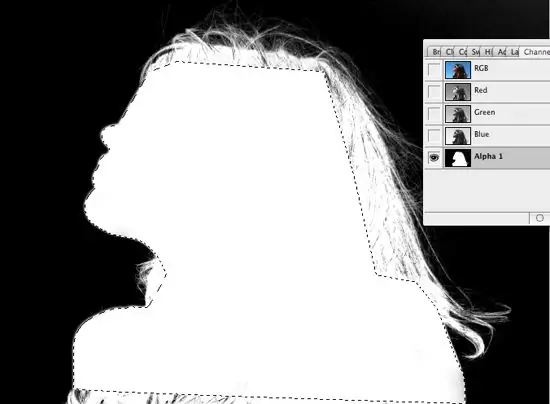
تعليمات
الخطوة 1
يمكن حفظ التحديد في قناة ألفا ثم تحميله من قناة ألفا. لحفظ التحديد ، حدد خيارًا في قائمة تحديد - حفظ التحديد ، وفي النافذة التي تفتح ، أدخل اسمًا للتحديد الجديد. انقر فوق موافق.
الخطوة 2
افتح الآن لوحة القنوات وابحث عن قناة أحادية اللون ضمن قائمة قنوات ألوان RGB - ستكون هذه قناة ألفا التي تم حفظ اختيارك فيها. لإعادة إنشاء التحديد من قناة ألفا ، انقر فوقه أثناء الضغط باستمرار على مفتاح Ctrl ، أو حدد خيار تحميل التحديد.
الخطوه 3
بنفس الطريقة ، إذا لزم الأمر ، قم بإنشاء تحديد من أي طبقة بالنقر فوق الطبقة في لوحة الطبقات أثناء الضغط باستمرار على مفتاح Ctrl. سيظهر تحديد حول المناطق المعتمة للطبقة. إذا ضغطت باستمرار على مفتاح Shift أثناء إنشاء تحديد ، فستضيف جزءًا جديدًا إلى الجزء المحدد بالفعل ، وعندما تضغط على alt="صورة" ، ستطرح القناة من التحديد الحالي.
الخطوة 4
إذا اخترت أمر تحميل التحديد من قائمة التحديد ، فسيطلب منك البرنامج تحديد قناة ألفا المرغوبة من القائمة إذا كنت قد أنشأت قنوات ألفا متعددة ، وسيتعين عليك أيضًا اختيار ما إذا كنت تريد عكس التحديد عند التحميل. يعتمد ذلك على ما إذا كنت تريد تحديد جزء من الصورة ، أو خلفيتها فقط.
الخطوة الخامسة
يمكنك أخذ قناة ألفا عند التحميل من أي ملف مفتوح حاليًا في Photoshop. في قناة ألفا ، يمكنك استخدام العديد من مرشحات وتأثيرات Photoshop من خلال تطبيقها على صورك.






